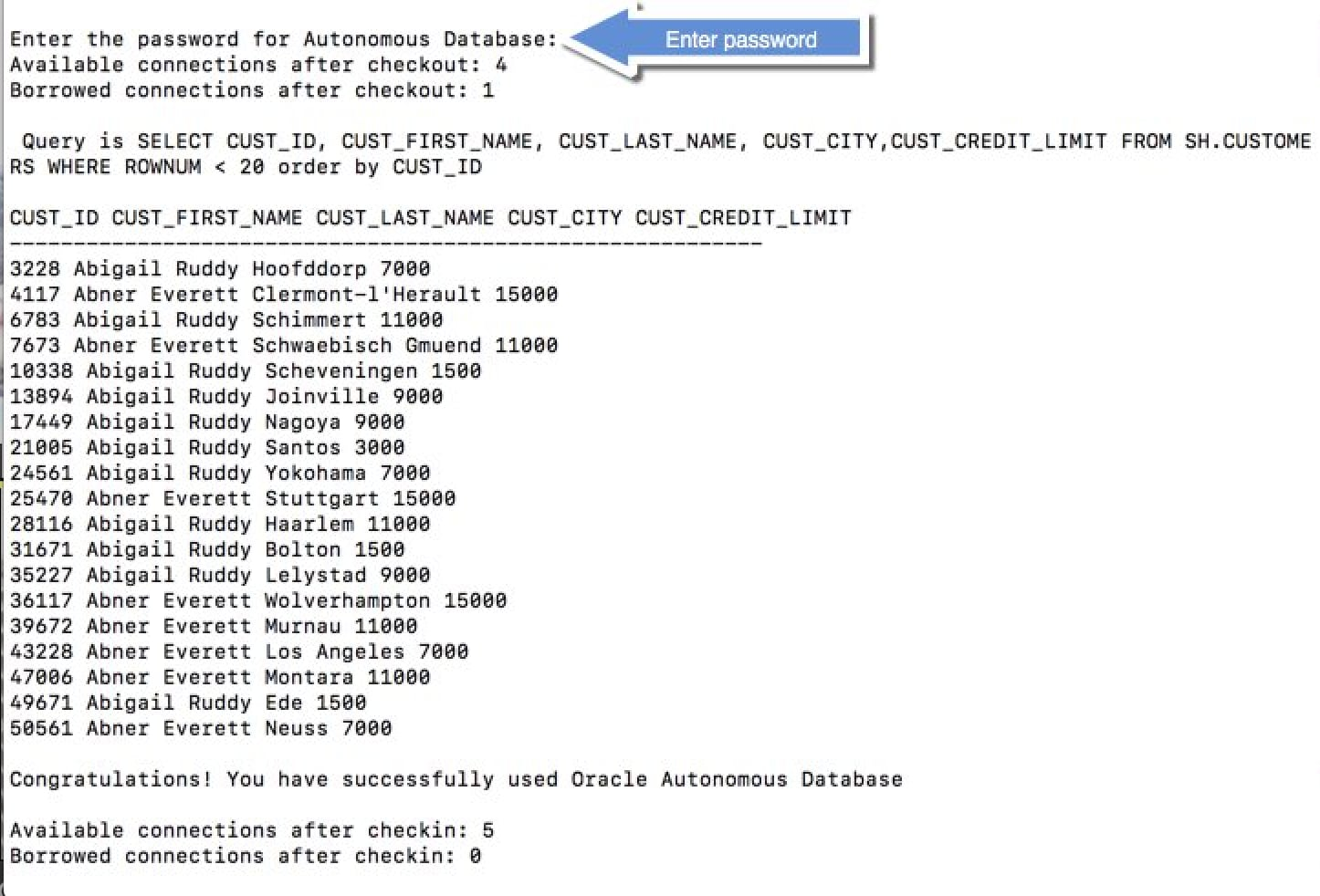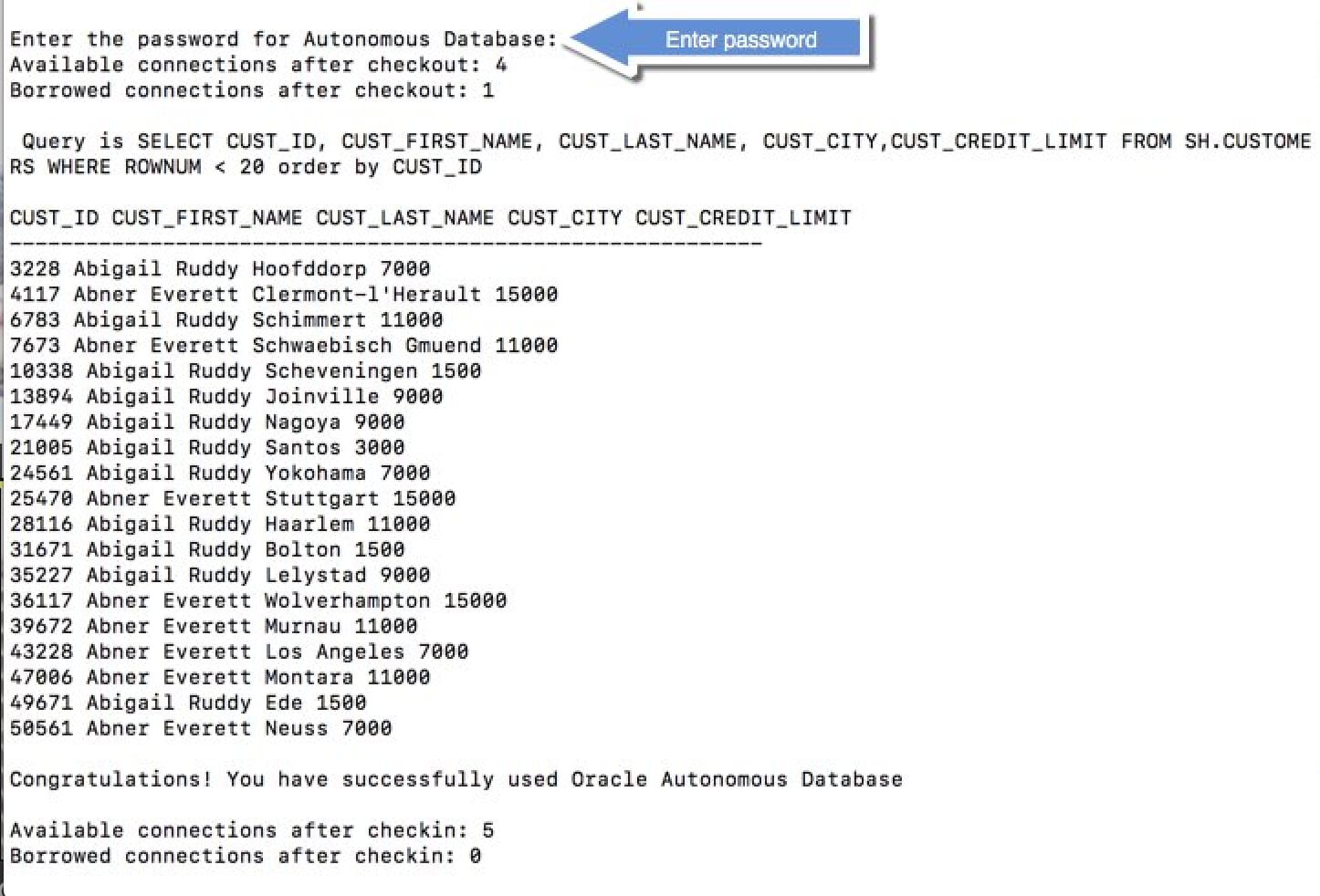Estabelecer Conexão com o Oracle Autonomous AI Database Usando JDBC com IntelliJ
Você pode estabelecer uma conexão com o Oracle Autonomous AI Database usando o IDE IntelliJ. As seções a seguir fornecem informações sobre como se conectar primeiro ao Oracle Autonomous AI Database usando um projeto Maven ou um projeto Gradle. Verifique se você concluiu as etapas descritas nos Pré-requisitos antes de se conectar ao Oracle Autonomous AI Database.
Pré-requisitos
As seções a seguir fornecem informações sobre as tarefas que você precisa executar antes de conectar suas aplicações Java ao Oracle Autonomous AI Database usando o driver JDBC da Oracle e o Universal Connection Pool. Consulte os pré-requisitos apropriados, dependendo do tipo de autenticação selecionado durante o provisionamento do Cluster de VMs do Autonomous Exadata (AVMC). Por padrão, conexões TLS unidirecionais são ativadas quando você provisiona um AVMC. Consulte Create an Autonomous Exadata VM Cluster para mais informações.
Você pode encontrar o tipo de autenticação na página Detalhes do seu AVMC. Consulte Exibir Detalhes de um Cluster de VMs Autonomous Exadata para obter instruções.
Provisione uma instância do Oracle Autonomous AI Database
Você precisa acessar um Oracle Autonomous AI Database. Consulte Antes de Começar a Usar o Autonomous AI Database on Dedicated Exadata Infrastructure se você ainda não tiver provisionado um.
Lembre-se da senha que você usou para o usuário ADMIN. Para fins de demonstração, usaremos o usuário ADMIN, mas nossa recomendação é criar outros usuários de banco de dados usando o Oracle SQL Developer ou o Database Actions.
Instalar o JDK 8
Faça download do JDK 8 mais recente ou de versões JDK mais altas.
Observação:
Certifique-se de usarJDK8u162 ou uma versão posterior. Use java -version para verificar a versão do JDK que você instalou. Para verificar a versão do driver JDBC, digite java -jar ojdbc8.jar.
Baixe um programa de amostra do Github
- Faça download do arquivo ADBQuickStart.java do Github. Este aplicativo de amostra usa o esquema de amostra do Histórico de Vendas (SH) e exibe 20 registros da tabela
SH.CUSTOMERS. - Modifique o arquivo ADBQuickStart.java para incluir suas informações de conexão do Oracle Autonomous AI Database:
- DB_USER: Você pode usar
ADMIN, o usuário criado por padrão quando o Oracle Autonomous AI Database é criado (se você criar outro usuário do OracleAutonomous AI Database, poderá usar esse usuário). - DB_PASSWORD: Use a senha do usuário do banco de dados. Se você estiver se conectando como o usuário
ADMIN, defina essa senha com a senha escolhida durante a etapa Criar Autonomous AI Database ao provisionar o Oracle Autonomous AI Database. Por motivos de segurança, você precisa informar a senha por meio do console ao executar a amostra. - DB_URL: Obtenha a string de conexão do seu Autonomous AI Database seguindo as instruções em Exibir Strings de Conexão para um Autonomous AI Database. Se você estiver usando diretamente no programa Java, precisará fazer escape de " na string de conexão com \"
Um exemplo de arquivo Java de início rápido tem esta aparência:
DB_URL = "jdbc:oracle:thin:@jdbc:oracle:thin:@(description= (retry_count=20)(retry_delay=3)(address=(protocol=tcps)(port=1521)(host=adb.us-sanjose-1.oraclecloud.com))(connect_data=(service_name=g13ec47eade81f7_demodb_low.adb.oraclecloud.com))(security=(ssl_server_cert_dn=\"CN=adb.us-sanjose-1.oraclecloud.com, OU=Oracle ADB SANJOSE, O=Oracle Corporation, L=Redwood City, ST=California, C=US\")))" DB_USER="ADMIN" and DB_PASSWORD="your_password" - DB_USER: Você pode usar
- Salve as alterações no arquivo
ADBQuickStart.java.
Solução de Problemas e Depuração: Se você encontrar algum erro, consulte a página Dicas de Solução de Problemas para obter algumas dicas úteis.
Provisione uma instância do Oracle Autonomous AI Database
Você precisa acessar um Oracle Autonomous AI Database. Consulte Antes de Começar a Usar o Autonomous AI Database on Dedicated Exadata Infrastructure se você ainda não tiver provisionado um.
Lembre-se da senha que você usou para o usuário ADMIN. Para fins de demonstração, usaremos o usuário ADMIN, mas nossa recomendação é criar outros usuários de banco de dados usando o Oracle SQL Developer ou o Database Actions.
Obter Credenciais do Cliente
-
Faça download de um arquivo da wallet da instância do Autonomous AI Database para obter um arquivo zip que contenha as credenciais de segurança do cliente e as definições de configuração de rede necessárias para acessar uma instância do Autonomous AI Database.
Obtenha as credenciais de segurança do cliente (arquivo
wallet.zip):- Usuário ADMIN: Na Console do Oracle Cloud Infrastructure, clique em Conexão do banco de dados. Consulte Fazer Download das Credenciais do Cliente.
- Outro usuário (não administrador): Obtenha o Oracle Wallet do administrador da sua instância do Autonomous AI Database.
Observação:
Proteja o arquivowallet.zipe seu conteúdo para impedir o acesso não autorizado ao banco de dados. - Descompacte o arquivo de credenciais do cliente (
wallet.zip).
Instalar o JDK 8
Faça download do JDK 8 mais recente ou de versões JDK mais altas.
Observação:
Certifique-se de usarJDK8u162 ou uma versão posterior. Use java -version para verificar a versão do JDK que você instalou. Para verificar a versão do driver JDBC, digite java -jar ojdbc8.jar.
Baixe um programa de amostra do Github
- Faça download do arquivo ADBQuickStart.java do Github. Este aplicativo de amostra usa o esquema de amostra do Histórico de Vendas (SH) e exibe 20 registros da tabela
SH.CUSTOMERS. - Modifique o arquivo ADBQuickStart.java para incluir suas informações de conexão do Oracle Autonomous AI Database:
- DB_USER: Você pode usar
ADMIN, o usuário criado por padrão quando o Oracle Autonomous AI Database é criado (se você criar outro usuário do OracleAutonomous AI Database, poderá usar esse usuário). - DB_PASSWORD: Use a senha do usuário do banco de dados. Se você estiver se conectando como o usuário
ADMIN, defina essa senha com a senha escolhida durante a etapa Criar Autonomous AI Database ao provisionar o Oracle Autonomous AI Database. Por motivos de segurança, você precisa informar a senha por meio do console ao executar a amostra. - DB_URL: Informe o nome do serviço de rede (Alias TNS) DBName_medium, em que DBName é o Nome do Oracle Autonomous AI Database informado durante a etapa Criar Autonomous AI Database ao provisionar o Oracle Autonomous AI Database. Os nomes de serviço de rede disponíveis podem ser vistos no arquivo
tnsnames.ora, que faz parte do arquivo zip de credenciais do cliente.TNS_ADMINdeve apontar para o local em que você descompactou as credenciais do cliente do Oracle Autonomous AI Database.
Um exemplo de arquivo Java de início rápido tem esta aparência:
DB_URL = "jdbc:oracle:thin:@DBName_medium?TNS_ADMIN=/Users/test/wallet_DBName" DB_USER="ADMIN" and DB_PASSWORD="enter_it_from_console" - DB_USER: Você pode usar
- Salve as alterações no arquivo
ADBQuickStart.java.
Procedimento
Você pode se conectar ao Autonomous AI Database usando IntelliJ e Maven ou Gradle.
- Crie um projeto Maven.
- Clique no menu Arquivo, selecione Novo e, em seguida, selecione Projeto
- Selecione Maven no lado esquerdo e selecione a versão mais recente do JDK como Project SDK.
- Clique em Próximo.
- Dê Nome como ADBQuickstart.
- Crie o arquivo
ADBQuickStart.java.- Clique com o botão direito do mouse em
src/main/java. - Selecione Novo e, em seguida, Classe Java
- Digite
com.oracle.jdbctest.ADBQuickStart.java. Isso também criará a estrutura de pacote necessária. Certifique-se de copiar o conteúdo do arquivo ADBQuickstart.java para este novo arquivo.
- Clique com o botão direito do mouse em
- Modifique o arquivo
pom.xmlcom as seguintes alterações: Adicione o Driver JDBC da Oracle como uma dependência.O
ojdbc8-productionfará download do driver JDBC da Oracle (ojdbc8.jar) junto com oucp.jar(obrigatório para usar o UCP como pool de conexões do cliente),oraclepki.jar,osdt_core.jar,osdt_cert.jar. Esses JARs são necessários para usar o Oracle Wallets ao estabelecer conexão com o Oracle Autonomous AI Database.<properties> <maven.compiler.source>11</maven.compiler.source> <maven.compiler.target>11</maven.compiler.target> </properties> <dependencies> <dependency> <groupId>com.oracle.database.jdbc</groupId> <artifactId>ojdbc8-production</artifactId> <version>19.18.0.0</version> <type>pom</type> </dependency> </dependencies> - Crie e execute um ADB QuickStart. Compile o código Java clicando com o botão direito do mouse em ADBQuickStart.java e, em seguida, clique em Criar Módulo ADBQuickStart. Certifique-se de que você não tenha nenhum erro de compilação no código Java e esteja usando a versão mais recente do JDK.
- Execute o programa Java de amostra. Clique com o botão direito do mouse em ADBQuickStart.java e, em seguida, clique em Run ADBQuickStart.main(). Certifique-se de informar a senha do banco de dados na console.
Exemplo de Saída:
As linhas consultadas juntamente com uma mensagem de êxito são exibidas, como é mostrado na seguinte tela:
Observação:
Observação: se você se conectar ao Oracle Autonomous AI Database por trás de um firewall, provavelmente encontrará um erro de timeout de conexão. Certifique-se de estar fora do firewall ao executar essa amostra ou atualize o arquivotnsnames.ora para usar um proxy HTTPS.
- Siga as instruções do Gradle Guide para instruções de download e build do Gradle e defina a variável PATH antes de usar os comandos do Gradle. Como primeira etapa, crie um projeto Gradle usando o comando a seguir. Certifique-se de escolher 2:application para Selecionar tipo de projeto a ser gerado. Além disso, para Pacote de origem (padrão:temp): use
com.oracle.jdbctest.gradle init - Copie o arquivo ADBQuickStart.java para o diretório
src/main/java/com/oracle/jdbctest. - Modifique o arquivo
build.gradlecom as seguintes alterações:- Adicione
mavenCentral()como um repositório. - Adicione o driver Oracle JDBC como uma dependência.
Observação:
A produção ojdbc8 faz download do driver Oracle JDBC (ojdbc8.jar) junto comucp.jar(obrigatório para usar o UCP como um pool de conexões do cliente),oraclepki.jar,osdt_core.jar,osdt_cert.jar. Esses JARs são necessários para usar o Oracle Wallets ao estabelecer conexão com o Oracle Autonomous AI Database.Para obter informações adicionais, consulte o Guia do Maven Central.
- Atualize o
mainClassNamepara ADBQuickStart. - Adicione um bloco
runpara ler a senha da console.repositories { // Maven Central mavenCentral() } dependencies { // Get the 19.18.0.0 Oracle JDBC driver along with other companion jars implementation("com.oracle.database.jdbc:ojdbc8-production:19.18.0.0") } application { // Define the main class for the application mainClassName ='{your_project_directory}.ADBQuickStart' } // To pause to read the password from console run { standardInput = System.in }
- Adicione
- Criar um Aplicativo Gradle. Certifique-se de estar no diretório em que o arquivo
build.gradleestá presente. Compile o código Java usando o seguinte comando:./gradlew build - Execute o programa Java de amostra.
./gradlew runExemplo de Saída: As linhas consultadas juntamente com uma mensagem de sucesso são exibidas, conforme mostrado na seguinte tela:
Observação:
Se você se conectar ao Oracle Autonomous AI Database por trás de um firewall, provavelmente encontrará um erro de timeout de conexão. Certifique-se de estar fora do firewall ao executar essa amostra ou atualize o arquivotnsnames.ora para usar um proxy HTTPS.